[ad#ad-1]
まずは紙の本から。
サッカー日本代表の内田選手の著作。以前単行本で出たときに少し立ち読みしてみました。そしてこの度文庫版が出るという事で買ってみました。海外でサッカー選手をしている人の著作は結構読みますが、これもなかなか面白かった。やはり、サッカーのことだけじゃなく、生活の面でもいろいろ葛藤があるから面白いんだろうなと思っています。紀行文的に読むと、なかなか興味深いところも多いです。
経済学者の飯田泰之さんの著作。注目してて、新作はチェックする人の一人です。以前、議論に置ける論理というテーマで新書を書かれていてそれも読みましたが、その観点で書かれている本はどれも良くためになります。
作家の冷泉彰彦さんの少し前の新書。冷泉さんもお気に入りの著者で、村上龍さんのメルマガに寄稿されていてそれを読んでいましたが、そのころからファンです。文章は非常に理知的で、あるテーマを冷静に分析し、かつ分かりやすく伝えるということが上手な方だと思います。これも日本における空気の役割について考察した本ですが、無意識にやっていることをうまく説明できているという本だと思います。
そして、以下は電子書籍。

結婚の条件 (朝日文庫 お 26-3)

結婚の才能
社会学での結婚について書かれた本が2冊。「結婚の条件」は以前図書館で読んだ事があるのですが、女性における結婚観について、学歴別に3つに分類し考察しているのがなかなか新しい視点です。個人的には、結婚というものに対する個人の意識は、合理的に行動したいと考える点で非常に社会学にマッチしているテーマだと考えていますが、これはそういう視点で納得感を感じられる本です。

この人と結婚していいの? (新潮文庫)
これも結婚に関わる本。ただ、これは社会学的に考えるというよりは、より個人に対して男女の考えはどう違うかを書いた本だと思います。著者の方は牧師をされている男性の方ですが、女性に対するいろいろなポイントについては、たとえ牧師であってもさほど変わらず、実感を持って書かれているのが興味深かったです。

考えよ! ――なぜ日本人はリスクを冒さないのか? (角川oneテーマ21)
元日本代表監督のオシムさんの著作。w杯南アフリカ大会前の著作ですが、紙の本を持っているものの電子書籍でセールのため、再度買いました。よくよく読むと必ずしも当たっていることばかりでもないですが、やはり語る言葉に深みがある。単にサッカーを知っている、というのでもなく、深く洞察する力があるのだと思います。先日、コンフェデで日本は敗退しましたが、その際のオシムさんのコメントがすばらしかった。深い洞察と語る言葉両方を持っている方だと思います。

ソウル・ミュージック・ラバーズ・オンリー (幻冬舎文庫)
これもAmazonのセールで買いました。前に読んだのは、それこそ10何年前だと思いますが、今読んでもすごく面白い。「僕は勉強ができない」もいいですけども、これもいいですね。

政治家の品格、有権者の品格
評論家、金美齢さんの著作。新作ですかね。元は台湾の方ですが、その視点から書いているのがしがらみがなくていいです。それでももの申す、という姿勢がすばらしいですね。
電子書籍も売られる種類が増えてきたので大分楽しいです。今月も大分買うであろう。
[ad#ad-2]

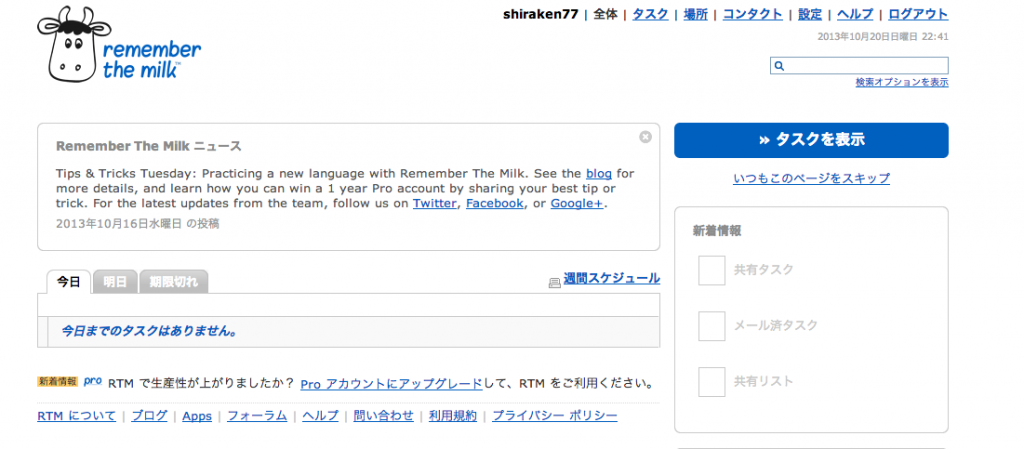








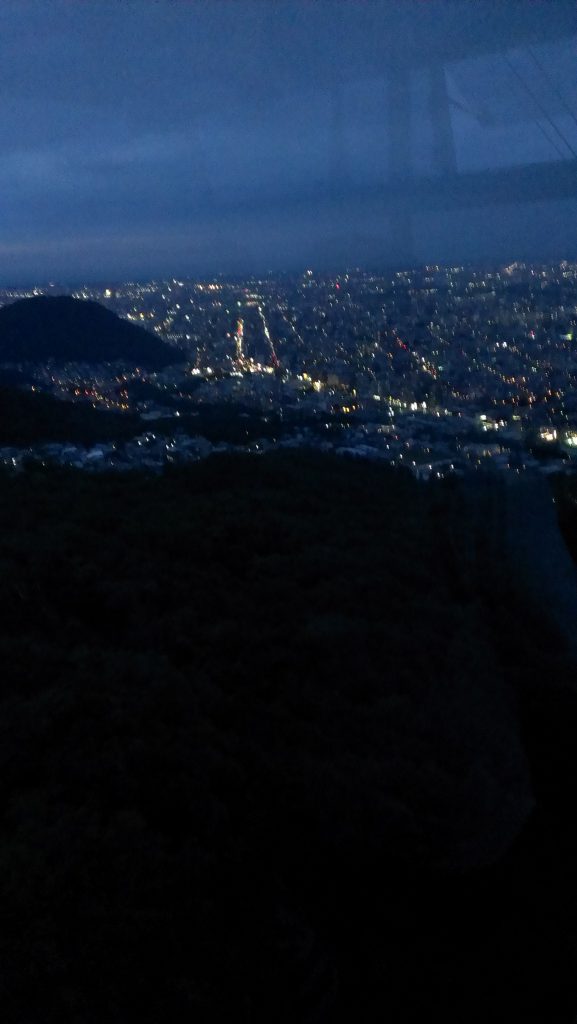





![【送料無料】日本サッカースカウティング127選手 [ ミケル・エチャリ ]](http://hbb.afl.rakuten.co.jp/hgb/?pc=http%3a%2f%2fthumbnail.image.rakuten.co.jp%2f%400_mall%2fbook%2fcabinet%2f1496%2f9784809411496.jpg%3f_ex%3d300x300&m=http%3a%2f%2fthumbnail.image.rakuten.co.jp%2f%400_mall%2fbook%2fcabinet%2f1496%2f9784809411496.jpg%3f_ex%3d80x80)






![【送料無料】誰でもできる自転車メンテナンス [ 竹内正昭 ]](http://hbb.afl.rakuten.co.jp/hgb/?pc=http%3a%2f%2fthumbnail.image.rakuten.co.jp%2f%400_mall%2fbook%2fcabinet%2f6355%2f63550031.jpg%3f_ex%3d300x300&m=http%3a%2f%2fthumbnail.image.rakuten.co.jp%2f%400_mall%2fbook%2fcabinet%2f6355%2f63550031.jpg%3f_ex%3d80x80)
![【送料無料】体幹力を上げるコアトレーニング [ 木場克己 ]](http://hbb.afl.rakuten.co.jp/hgb/?pc=http%3a%2f%2fthumbnail.image.rakuten.co.jp%2f%400_mall%2fbook%2fcabinet%2f1661%2f9784415311661.jpg%3f_ex%3d300x300&m=http%3a%2f%2fthumbnail.image.rakuten.co.jp%2f%400_mall%2fbook%2fcabinet%2f1661%2f9784415311661.jpg%3f_ex%3d80x80)




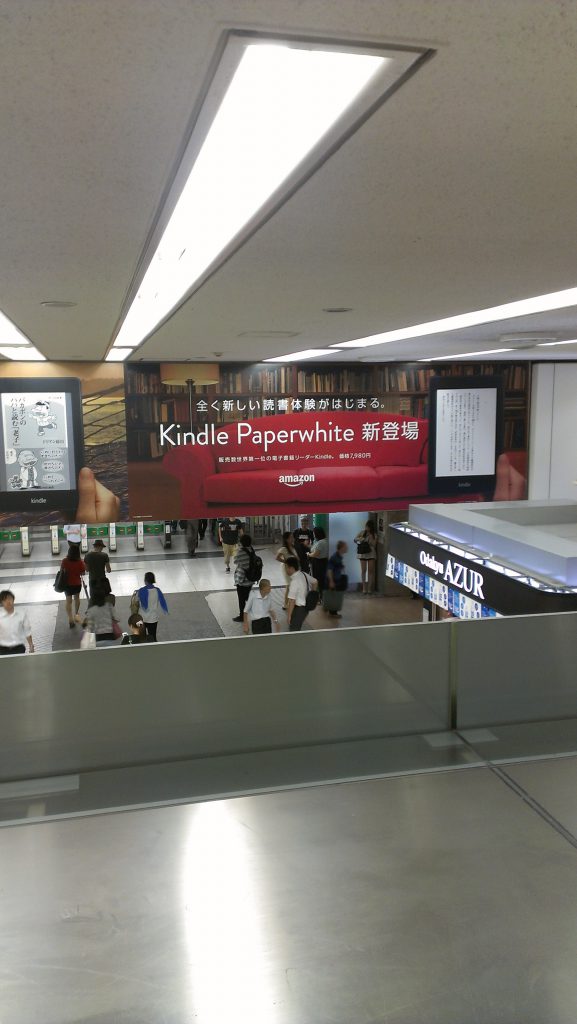



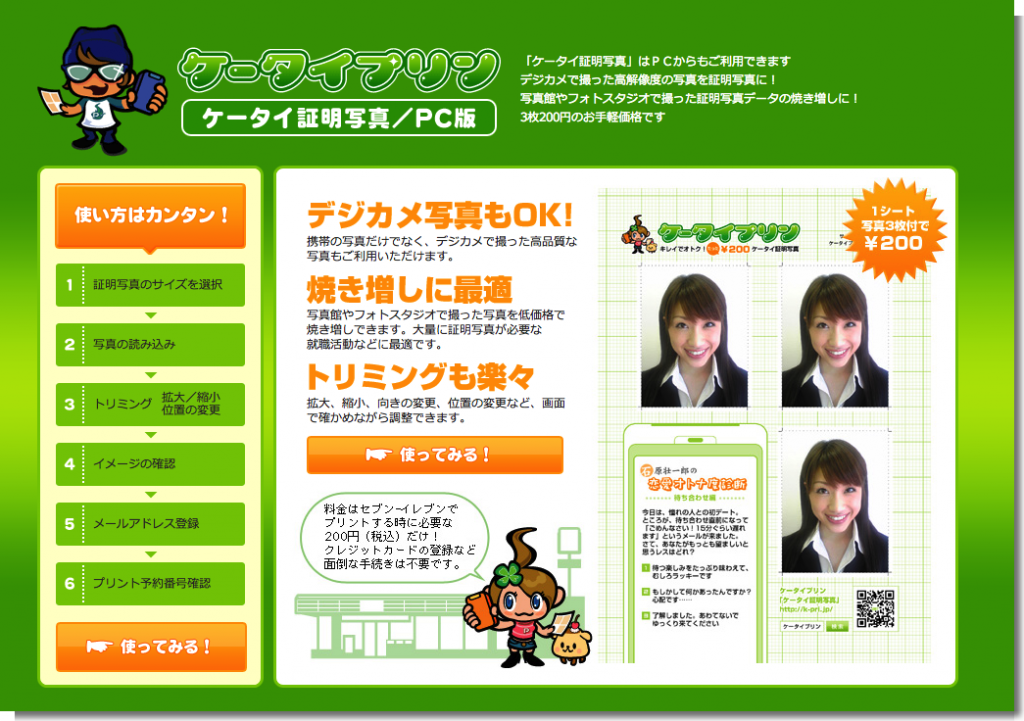
![【送料無料】僕は自分が見たことしか信じない 文庫改訂版 [ 内田篤人 ]](http://hbb.afl.rakuten.co.jp/hgb/?pc=http%3a%2f%2fthumbnail.image.rakuten.co.jp%2f%400_mall%2fbook%2fcabinet%2f0243%2f9784344420243.jpg%3f_ex%3d300x300&m=http%3a%2f%2fthumbnail.image.rakuten.co.jp%2f%400_mall%2fbook%2fcabinet%2f0243%2f9784344420243.jpg%3f_ex%3d80x80)
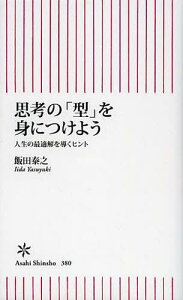
![【送料無料】「関係の空気」「場の空気」 [ 冷泉彰彦 ]](http://hbb.afl.rakuten.co.jp/hgb/?pc=http%3a%2f%2fthumbnail.image.rakuten.co.jp%2f%400_mall%2fbook%2fcabinet%2f0614%2f06149844.jpg%3f_ex%3d300x300&m=http%3a%2f%2fthumbnail.image.rakuten.co.jp%2f%400_mall%2fbook%2fcabinet%2f0614%2f06149844.jpg%3f_ex%3d80x80)





